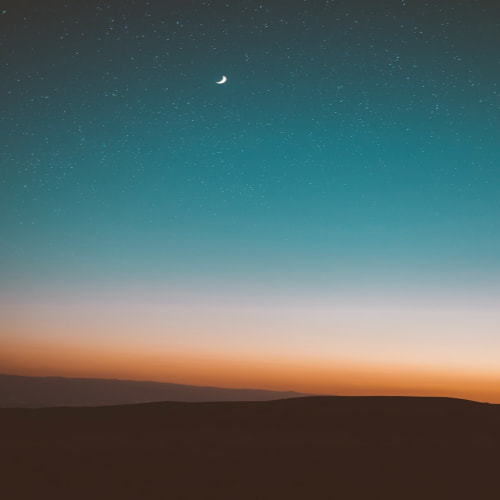엑셀로 랜덤 영단어 암기장 만드는 법
엑셀에서 지원하는 RAND함수를 이용하면 0이상 1미만의 실수를 반환해준다. 결과물은 이렇다.

A1셀을 오른쪽 클릭하면 내림차순이나 오름차순으로 셀을 정렬시킬 수 있다.


새로 정렬을 시키면 단어와 뜻 한세트를 가지고 있는 모든 행들이 랜덤으로 배치된다.
단어만 보고 뜻을 암기하고 싶을때 유용하다. 뜻이 기억나지 않을때 해당 셀을 클릭하면 위쪽에 뜻이 보이는 것을 확인할 수 있다.
만드는 방법
엑셀이나 한셀이나 상관없다. 나는 한셀로 만들었다.
1 : 자기가 만들고 싶은 방식으로 틀을 짠다.

나는 단어와 뜻만 있으면 되기 때문에 다른 건 넣지 않았다. 필요시 동사형, 부사형, 형용사형 뜻으로 나눌 수도 있겠다.
다만, 열 하나는 비워두도록 하자.
2 : A행에 =RAND()함수를 입력해준다.

행마다 0~1사이의 실수로 구분해주기 위함이다. 각각의 셀은 그 범위 내에서 다른 값을 가지게 될 것이다.
A2~A9셀까지 바뀌게 하도록 할것이라면 A2~A9전부 함수값을 입력해주면 되겠다.
3 : 감추고 싶은 열의 글자색을 흰색으로 바꿔준다.

뜻을 안보이게 만들고 싶다면 글자색을 흰색으로 변경해주면 되겠다.

아무것도 안누르면 안보이지만 그 셀을 누르면 위쪽 수식입력줄에서 그 값이 보이게 된다.
4 : 맨 위쪽 행에 필터를 만든다.

맨 위쪽행만 선택하고 자동필터 버튼을 누르면 각 열마다 필터가 하나씩 생기게 된다.

5 : 화살표를 눌러 오름/내림차순으로 행을 무작위로 정렬시킨다.

각 화살표를 왼쪽 클릭하면 각 열에 포함된 값들을 오름/내림차순으로 정렬시킬 수 있게 된다. 단어와 뜻행을 정렬하면 글자 순서대로 정렬될 것이고, A행을 오름/내림차순으로 정렬하면 버튼을 누를때마다 각 행마다의 0~1사이 실수값이 무작위로 설정되고, 그 값을 기준으로 새롭게 정렬되어 무작위로 단어를 섞는 효과를 줄 수 있다.

필요한 영역만 랜덤으로 돌리는 방법
새로운 단어에 대한 데이터를 집어넣고, day1, day2 이런 식으로 구분할 수 있도록 틀을 짜보자.

A10~A16에도 마찬가지로 =RAND() 함수를 추가해 주자.
다시 첫번째 행을 선택한 후 자동필터 버튼을 두번 누르면 각 열마다 새롭게 필터를 지정할 수 있다.

그리고 새로 추가된 필터의 화살표를 클릭하면 day1과 day2를 내 마음대로 선택할 수 있도록 바뀌어져 있을 것이다.


이런식으로 day2 항목만 따로 불러와서 A행 필터를 오름/내림차순 정렬 시키는 방법으로 랜덤 단어장을 활용할 수 있다.

이 방법을 이용하면 잘 외워지지 않는 단어들만 추려내 다시 복습하는 방법으로도 응용할 수 있을 것이다. 암기가 잘 되지 않는 단어에 대해서 미암기 열의 값을 1씩 추가하는 방식으로 공부한다고 가정하자.
위와 같은 방식을 이용하면 미암기된 단어들만 따로 추려낼 수 있다.


A행 숫자들 꼬라지 보기 싫으면 그냥 A행 전체 선택해서 글자색을 흰색으로 처리하면 되겠다.
원래대로 돌아가고 싶으면 간단하게 해당 필터를 선택한 후 필터해제를 클릭해주면 된다.